Sabemos que podemos definir filtros em colunas e filtrar os dados com apenas um clique no Microsoft Excel. Isso pode ser feito clicando em 'Filtro' na guia “Dados”. Além de apenas filtrar os dados com base em colunas, podemos até filtrar o conjunto de dados completamente com base em algumas condições. Suponha que queremos filtrar o conjunto de dados que corresponde a determinados critérios, então isso pode ser feito usando o Filtro Avançado. Neste artigo, vou deixar você saber como usar Filtro avançado em Excel.
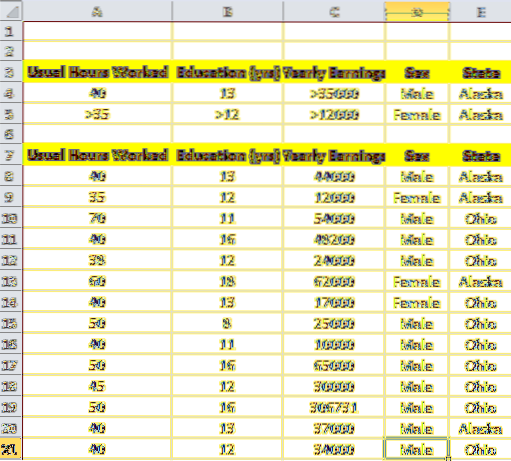
Usando filtro avançado no Microsoft Excel
Deixe-me explicar isso com os dados de amostra de Funcionários. Eu tenho o conjunto de dados contendo Horas Usuais Trabalhadas, Educação em Anos, Ganhos Anuais, Sexo e Estado. Agora, quero filtrar os dados que atendem à condição da seguinte maneira,
Condição para homem:
- Horas usuais de trabalho: 40
- Educação: 13
- Ganhos anuais: maior que 35.000
- Sexo: masculino
- Estado: Alasca
Condição para mulheres:
- Horas usuais de trabalho: mais de 35
- Educação: maior que 12
- Ganhos anuais: maior que 12.000
- Sexo: feminino
- Estado: Alasca
Se virmos as condições, precisamos filtrar os dados de funcionários masculinos e femininos separadamente. Quero dizer, havia um OU condição e dentro disso havia E condição a ser cumprida.
Agora, para filtrar os dados que atendem a essas condições, precisamos lidar com a planilha do Excel de maneira um pouco diferente. É aqui que entra em cena o filtro avançado do Excel. Agora, vamos preparar os critérios na própria planilha do Excel. Crie duas linhas acima do conjunto de dados original com os mesmos nomes de coluna dos dados já presentes, conforme mostrado abaixo de A3 a E5.
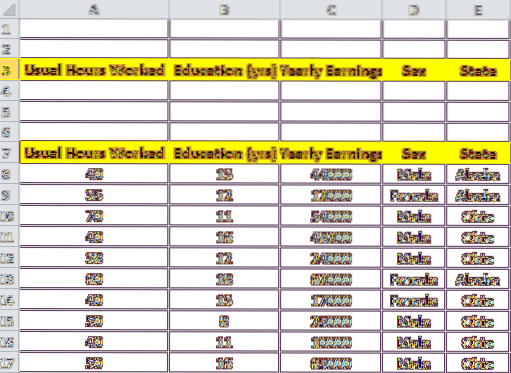
Agora, preencheremos as colunas de critérios com os dados mencionados nas condições. Como mencionado em Condição para homem, preencha toda a linha com as colunas especificadas. Portanto, a linha 4 será preenchida conforme mostrado abaixo.
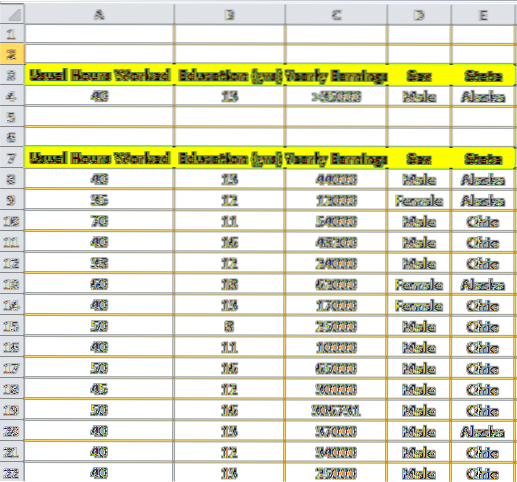
Repita o mesmo para a próxima linha 5 com base em Condição para Mulher como mostrado abaixo. Agora, para deixar claro, se os dados em cada linha estão vinculados a OU condição e dados dentro dessas linhas (dados por coluna) estão vinculados a E doença. Então, acabamos de criar as linhas que atendem aos critérios com os quais precisamos filtrar os dados.

Agora é a hora de usar o filtro avançado do Excel para filtrar os dados. Primeiro clique em qualquer célula em seu conjunto de dados original, clique na guia “Dados” e clique no botão “Avançado”. Isso preencherá automaticamente o Intervalo da lista. Clique no pequeno botão ao lado do Intervalo de critérios. Agora, selecione o intervalo de critérios i.e; A3 a E5 e clique no mesmo pequeno botão para definir o intervalo de critérios. Agora, clique em “Ok”. Isso filtrará os dados conforme você deseja atender aos critérios.
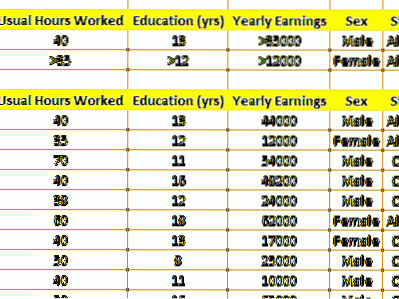
Observação: Os nomes das colunas do intervalo de critérios devem ser exatamente iguais aos nomes das colunas do conjunto de dados para que isso funcione.
O Filtro Avançado no Excel nos permite filtrar os dados que atendem às consultas complexas. Então, qual consulta ou condição você usou para filtrar os dados? Por favor, deixe-nos saber por meio de comentários se você tem algo a acrescentar.

 Phenquestions
Phenquestions


